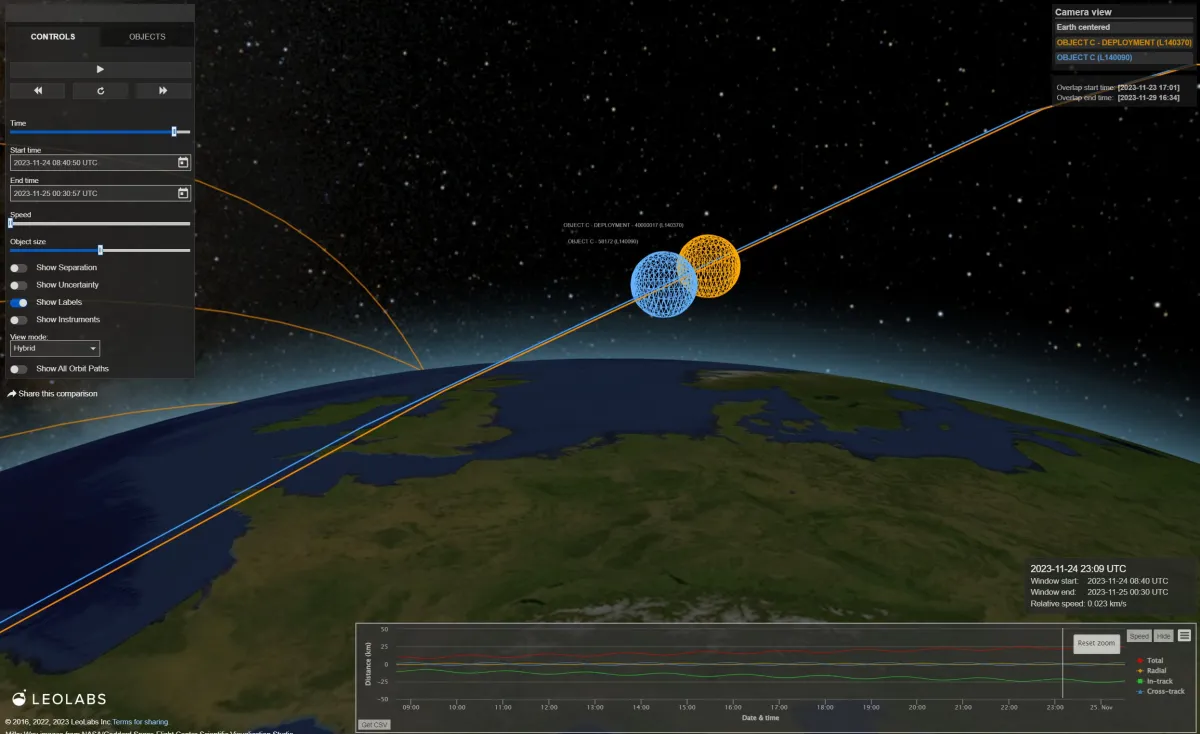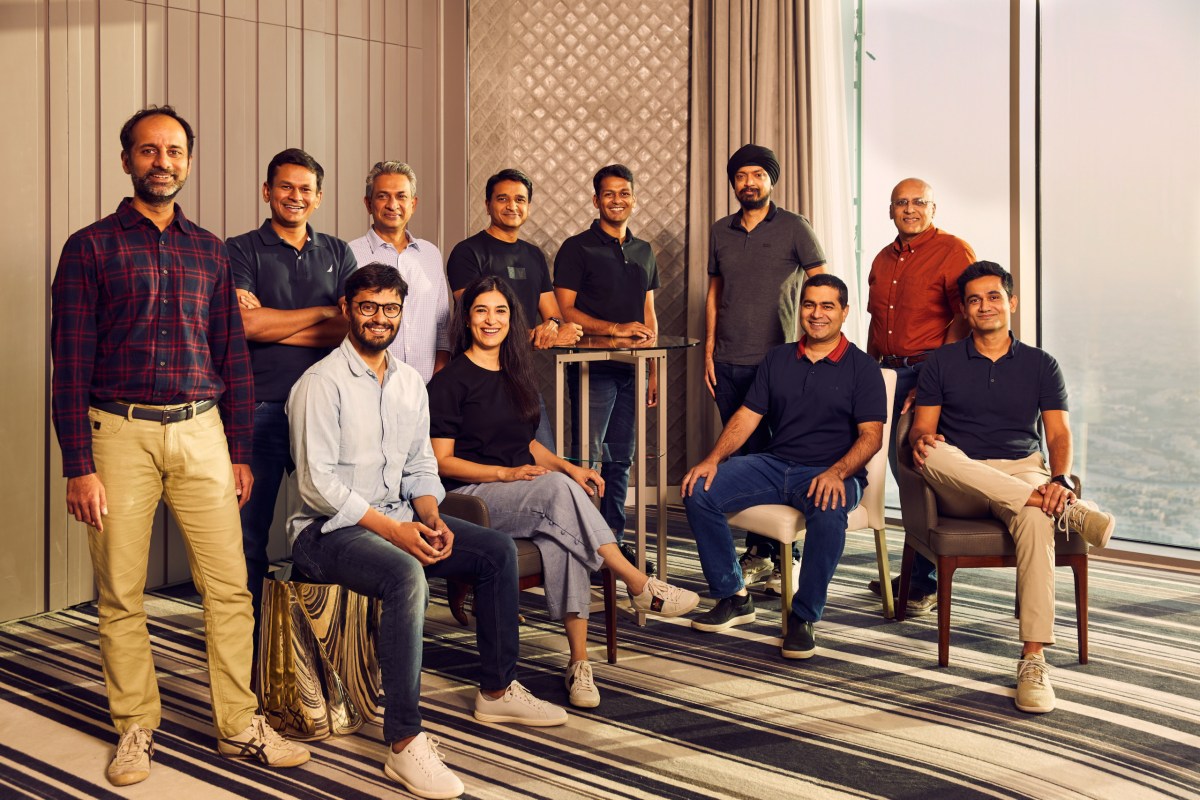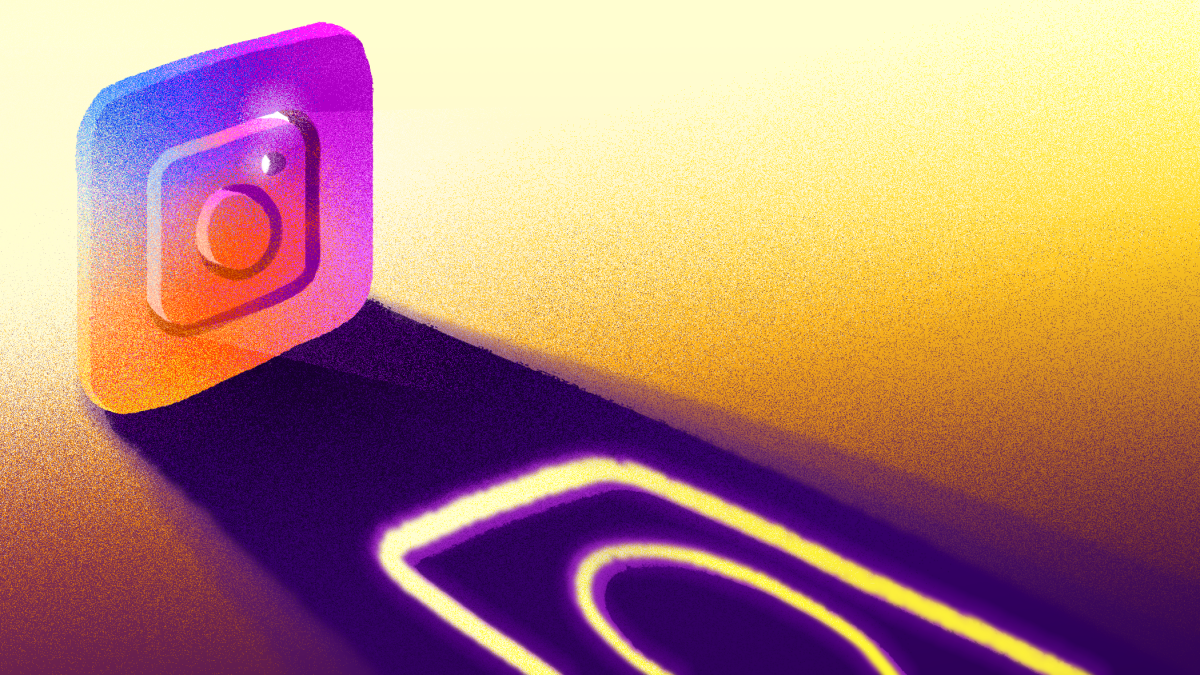安装ChromeOS Flex?这里是避免头痛的五个最重要的事情!
谷歌的轻型免费操作系统——恢复老PC或Mac的绝佳解决方案,但安装前需做好准备以获得流畅的使用体验
💻 解决终端支持困境:切换到ChromeOS Flex用于旧PC

最后期限总是悄悄地接近。如果你有一台运行 Windows 10 的旧PC,你需要牢记的是该操作系统的终端支持日期:2025年10月14日。除非你愿意向微软付费,否则你的旧PC将停止接收安全更新。而且由于它的老旧,它也 🚫 无资格升级到 Windows 11(尽管有办法绕过这个问题)。
对于那些仍然有些有用寿命的老旧PC来说,切换操作系统是一个选项。我的 ENBLE 同事 Jason Perlow 对他使用 ChromeOS Flex 恢复了三台古老的计算机的成功赞不绝口,我在测试后同样认同这个观点,对于某些用途来说,它是一个极好(而且免费!)的替代品。
但是,让我告诉你,这并不一帆风顺 🌊 和阳光 ☀️。切换到 ChromeOS Flex 可能会带来一些头疼的问题。因此,在本文中,我将分享我的经验,并向您提供如何避免犯我所犯错误的建议。所以,预备好,我们开始吧!
💡 ChromeOS Flex是什么,它适用于什么?
你可以将 ChromeOS Flex 看作 Linux 超级轻量版。它与 Chromebook 使用的操作系统非常相似,但也有一些重要的区别(最明显是没有应用商店)。它专为原本设计用于运行 Windows 或 OS X 或 MacOS 的旧款 Intel 计算机制作,作为替代系统安装。
ChromeOS Flex 的界面拥有现代操作系统应有的所有元素。左下角有一个主页按钮,你可以点击它打开应用程序快捷菜单。显示器底部有一个栏,其中还有更多应用和固定文件的快捷方式,并且屏幕的右下方有一个区域,你可以点击它来弹出系统设置。如果这看起来似曾相识,嗯…那就是重点所在,不是吗?当你切换时,大部分的导航技巧会非常快速地转移过来。
在可以分离键盘的设备上,ChromeOS Flex 可以很好地切换到触控为主的平板电脑模式。
就像我之前提到的,ChromeOS Flex 没有应用商店,所以你只能使用内置的谷歌应用和任何可以在浏览器中运行的应用程序。如果你的生活已经整理在谷歌的生态系统中,当然很容易,但令人惊讶的是,它也可以与 Microsoft 365 应用程序很好地配合使用。关键在于将 Outlook、Word 和其他应用安装为渐进式网页应用程序(PWA)。
我在一台搭载 Intel Core m3 处理器的 Microsoft Surface Go 2 上测试了 ChromeOS Flex,只要我不让它进入睡眠状态,它的核心功能就运行正常。但是如果我忽视系统足够长的时间,它就会尝试进入睡眠模式,导致系统崩溃。唯一恢复的方法是硬重启。我通过设定系统在我关闭 Type Cover 时保持唤醒状态并在闲置后关闭显示器但不进入睡眠来避免崩溃。不用说,这导致了相当不理想的电池寿命。
还有其他问题。例如,内置的摄像头(前置或后置)都不起作用,这使得这台机器无法处理甚至最简单的视频会议。触摸板有时也会停止工作,但在拆卸并重新连接后恢复正常。
最终,我能够使用这个设备足够长的时间来体会到其潜力,但它的失眠症使得它无法作为移动设备来使用。
🚫 不要忽视文档
如果你有一台旧PC或Mac,并且考虑在上面安装 ChromeOS Flex,请首先而且最重要的事情是 查看谷歌的官方 ChromeOS Flex 认证型号列表。该列表按制造商和型号编号组织,非常容易浏览。已经经过测试并获得无问题认证的设备会显示一个绿色的勾号。每个型号还会有一个终端支持日期,值得检查。用一个也将在2025年或更早结束支持的 ChromeOS Flex 版本替换 Windows 10 没有太多意义。
根据Google的说法,“经过认证的日期之后,某些设备可能仍然会继续接收更新。但更新可能存在问题,不能保证。”
还有一点非常重要,了解ChromeOS Flex上不支持的功能,包括CD/DVD驱动器、指纹识别器和面部识别摄像头、触控笔和主动笔输入、以及Thunderbolt功能。请确保在官方网站上查看支持和不支持的功能的完整列表。
📝 需要知道的其他事项
在反复安装ChromeOS Flex、擦除系统、恢复Windows,然后重新安装ChromeOS Flex的过程中,我获得了一些额外的经验教训:
1. 使用Google Chrome创建安装程序:要为ChromeOS Flex创建可启动的USB安装程序,您需要从Chrome网络商店安装Chromebook恢复实用程序扩展。尽管这个扩展程序会在像Microsoft Edge这样的兼容Chrome的浏览器中安装并出现可用,但它不起作用。请使用Google Chrome。
2. 在安装前断开一切:如果插入了SD卡或Micro SD卡,请拔出它们。同时拔下任何不是绝对必要的USB设备。理想情况下,只有系统驱动器可用于安装ChromeOS Flex。
3. 了解您的硬件的引导设置如何工作:每台计算机都有强制设备从可移动介质启动的方法。在已经运行Windows 10/11的计算机上,从ChromeOS FlexUSB安装程序启动的最简单方法如下:
- 转到设置 > 系统 > 恢复 > 高级启动。
- 选择立即重启。
- 在Windows恢复环境菜单中,选择使用设备。
- 选择Linpus Lite选项。
4. 如果出现问题,请有备用计划:更换操作系统会清除系统驱动器上的所有内容,所以在开始之前确保您已经备份了数据文件。如果您决定不使用ChromeOS Flex,您的另一个选择就是重新安装当前版本的Windows。
祝您在安装ChromeOS Flex的旅程中好运!记住,做好功课并按照说明进行操作,可以避免不必要的麻烦。如果您有任何问题或疑虑,请随时在下方留言。
问答
问:将旧PC切换到ChromeOS Flex有哪些好处?
答:将旧PC切换到ChromeOS Flex可以让不再受到Windows支持的旧PC焕发新生。ChromeOS Flex提供了一个轻量级且免费的替代操作系统,用户友好且与广泛范围的应用程序兼容。
问:我可以在任何旧PC或Mac上安装ChromeOS Flex吗?
答:重要的是要检查Google官方的ChromeOS Flex认证型号列表,以确保兼容性。并非所有设备都得到支持,不支持的硬件可能会出现问题或根本无法工作。
问:ChromeOS Flex不支持哪些功能?
答:ChromeOS Flex不支持某些功能,包括CD/DVD驱动器、指纹识别器和面部识别摄像头、触控笔和主动笔输入,以及Thunderbolt功能。重要的是要在官方ChromeOS Flex网站上查看支持和不支持的功能的完整列表。
问:我如何为ChromeOS Flex创建可启动的USB安装程序?
答:要为ChromeOS Flex创建可启动的USB安装程序,您需要从Chrome网络商店安装Chromebook恢复实用程序扩展。请注意,此扩展程序仅适用于Google Chrome,并且在其他浏览器(如Microsoft Edge)中可能无法运行。
🔍 ChromeOS Flex的更多资源:
我希望这篇文章对切换到ChromeOS Flex的过程以及其中可能的好处和挑战有所启发。在对操作系统进行重大更改之前,请务必做好研究,按照说明进行操作,并备份您的数据。如果您觉得这篇文章有帮助,请不要忘记在社交媒体上分享,并让其他人了解ChromeOS Flex的可能性!
现在,轮到你了!你有没有考虑过切换到ChromeOS Flex?对于旧电脑而言,你对替代性操作系统有什么想法?在下面的评论中分享你的经验和观点!